Rumah >Tutorial perisian >Perisian Pejabat >Arahan untuk menggunakan fungsi tidak langsung dalam Excel
Arahan untuk menggunakan fungsi tidak langsung dalam Excel
- WBOYWBOYWBOYWBOYWBOYWBOYWBOYWBOYWBOYWBOYWBOYWBOYWBke hadapan
- 2024-03-30 16:56:23965semak imbas
Dalam Excel, fungsi INDIRECT ialah fungsi yang sangat berguna yang boleh mengembalikan kandungan sel yang sepadan berdasarkan rujukan dalam rentetan teks. Melalui fungsi INDIRECT, pengguna boleh merujuk sel lain secara dinamik untuk mencapai pengemaskinian automatik dan penggunaan data yang fleksibel. Dalam artikel ini, editor PHP Banana akan memperkenalkan penggunaan dan teknik fungsi INDIRECT secara terperinci untuk membantu anda menjadi lebih mahir menggunakan fungsi ini dalam Excel.
1. Maksud fungsi tidak langsung, petikan dan paparan kandungannya.
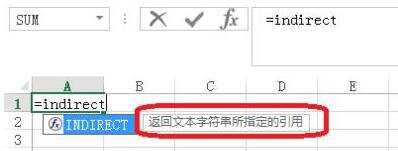
2. Format sintaks fungsi tidak langsung
1 Format sintaks fungsi tidak langsung =INDIRECT(ref_text,[a1])
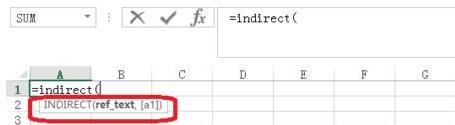
3 bentuk sederhana. Satu dengan petikan dan satu tanpa petikan.
=INDIRECT("A1") Tambah tanda petikan, rujukan teks - iaitu, rujuk teks (B2) di mana sel A1 berada.
=TIDAK LANGSUNG(A1) Tanpa tanda petikan, rujukan alamat - kerana nilai A1 ialah B2 dan B2 = 11, ia dikembalikan.
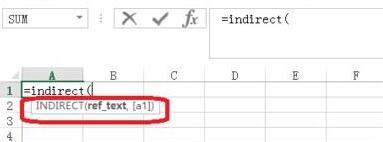 2 Rujukan alamat seperti gambar rajah, masukkan formula =INDIRECT(A3). Tanpa tanda petikan - A3 = baidu, tiada item tugasan seperti baidu (B2 = 11 sekali lagi), jadi ralat berlaku.
2 Rujukan alamat seperti gambar rajah, masukkan formula =INDIRECT(A3). Tanpa tanda petikan - A3 = baidu, tiada item tugasan seperti baidu (B2 = 11 sekali lagi), jadi ralat berlaku. 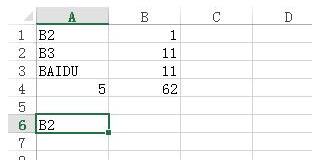
3 Anda hanya boleh merujuk kandungan sel A3 dengan memasukkan formula =INDIRECT("A3"). 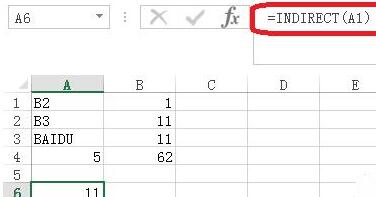
Atas ialah kandungan terperinci Arahan untuk menggunakan fungsi tidak langsung dalam Excel. Untuk maklumat lanjut, sila ikut artikel berkaitan lain di laman web China PHP!
Artikel berkaitan
Lihat lagi- Penjelasan terperinci tentang cara membuka dan membaca fail CSV
- Langkah dan langkah berjaga-jaga untuk membuka dan memproses fail format CSV
- Kaedah dan petua untuk membuka fail CSV: Sesuai untuk pelbagai perisian
- Panduan ringkas untuk manipulasi fail CSV
- Belajar untuk membuka dan menggunakan fail CSV dengan betul

